Cómo crear carpetas en Spotify para administrar listas de reproducción [Guide]
Spotify es uno de los mejores servicios de transmisión de música del mercado. No solo ofrece una amplia colección de canciones, sino que también tiene una gran cantidad de funciones que hacen que la aplicación sea más útil. Por ejemplo, el gigante de la transmisión ofrece una función de ‘carpetas’ para permitir a los usuarios administrar listas de reproducción de manera eficiente. La idea es agrupar listas de reproducción similares para que pueda acceder a ellas fácilmente más tarde, ahorrando espacio en el menú lateral de listas de reproducción de la izquierda en el proceso. Si nunca ha oído hablar de las carpetas de Spotify, aquí le mostramos cómo puede crearlas y administrarlas.
Crear carpetas en Spotify (2021)
Para crear carpetas en Spotify, necesita la aplicación web o de escritorio de Spotify. En otras palabras, no puede usar la aplicación móvil para crear carpetas de Spotify. He mencionado lo que puede y no puede hacer con las carpetas de Spotify en la aplicación móvil de la compañía en una sección separada a continuación, así que siga leyendo hasta el final para saber todo sobre las carpetas de Spotify.
Crear y administrar carpetas de Spotify
1. Abra Spotify Desktop / Web y haga clic con el botón derecho en una lista de reproducción de la lista de listas de reproducción en la barra lateral izquierda. De la lista de opciones que aparecen ahora, elija ‘Crear carpeta’.
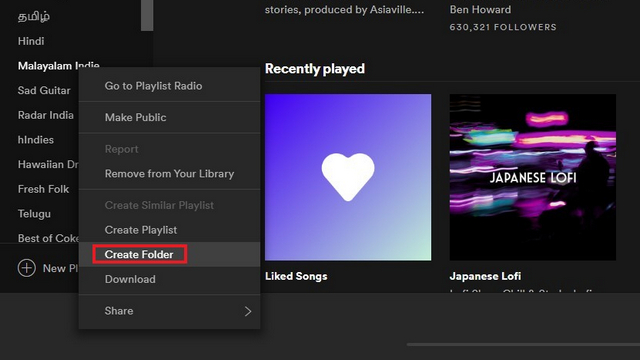
2. Se creará una nueva carpeta. Tu puedes ahora asignar un nombre de carpeta relevante para las listas de reproducción que planea agregar para un acceso rápido.

3. Ahora que ha creado la carpeta, es el momento de agregar listas de reproducción a la carpeta. Para hacer esto, todo lo que tienes que hacer es arrastre y suelte listas de reproducción existentes en la carpeta. Verá comentarios visuales cuando arrastre y suelte en la carpeta.

4. Una vez que haya agregado listas de reproducción a una carpeta, puede hacer clic en el nombre de la carpeta para acceder fácilmente a ellas. Use la tecla de flecha junto al nombre de la carpeta para expandir o reducir la carpeta de la lista de reproducción desde la vista. Incluso puede crear una carpeta dentro de una carpeta, simplemente haga clic derecho en una carpeta y haga clic en ‘Crear carpeta’.

5. En caso de que cambie de opinión, siempre puede arrastrar listas de reproducción fuera de la carpeta y eliminar la carpeta. Sin embargo, tenga en cuenta que eliminar la carpeta elimina permanentemente todas las listas de reproducción presentes dentro. Antes de eliminar una carpeta de Spotify, asegúrese de haber movido todas sus listas de reproducción esenciales fuera de ella.

Carpetas de Spotify en la aplicación móvil
A diferencia de sus contrapartes web y de escritorio, no puedes crear nuevas carpetas en la aplicación móvil de Spotify. Sin embargo, la aplicación móvil te permite crear nuevas listas de reproducción en una carpeta que ya has creado usando Spotify web o de escritorio. Dicho esto, no puede agregar listas de reproducción existentes a una carpeta desde Spotify móvil. Otra limitación de los dispositivos móviles es que no puede sacar una lista de reproducción de una carpeta. Tampoco puedes eliminar una carpeta de Spotify desde el móvil. En caso de que se esté preguntando por qué hay demasiadas limitaciones, es porque Spotify no admite oficialmente la función en dispositivos móviles.
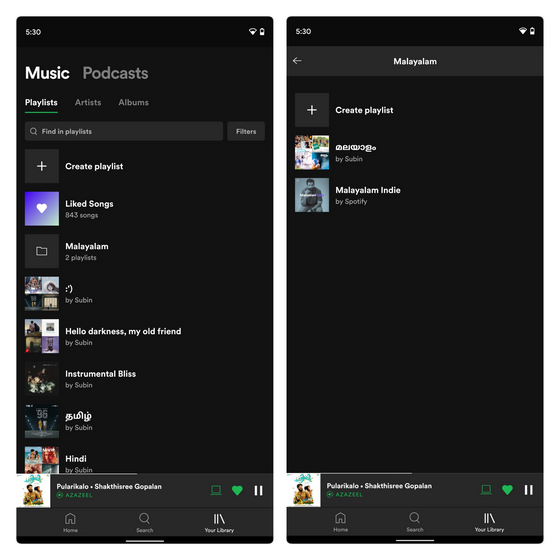
Pruebe las carpetas de Spotify para organizar sus listas de reproducción
Entonces, así es como puede usar la función de carpetas de Spotify para administrar y agrupar sus listas de reproducción. Si le resultó útil, debería considerar consultar nuestra guía sobre cómo crear estaciones de radio en Spotify. Mientras lo hace, puede encontrar algo que no conocía en nuestro artículo sobre los mejores consejos y trucos de Spotify.



